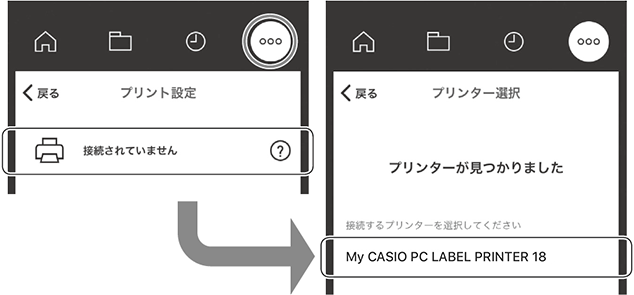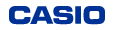KL-E300 早わかり操作ガイド
無線LAN で接続する(スマートフォン)
接続の準備をする
- 1ACアダプターのプラグを本機のACアダプター接続用端子に差し込みます。
- 2ACアダプターに電源コードを接続します。
- 3電源コードのプラグをご家庭のコンセントに差し込みます。
- 4本機の電源キー
を押して、電源を入れます。
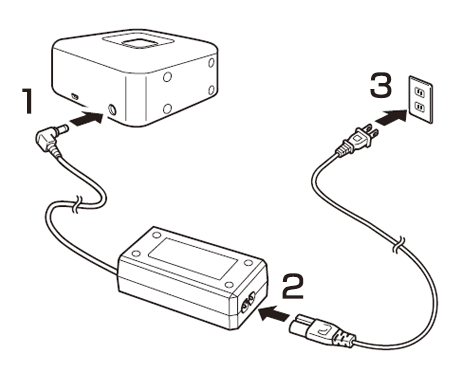
クライアントモードで接続する
お使いの無線LAN環境に、本機をクライアント(子機)として接続して使用します。無線LANルーターまたは無線LANアクセスポイントを経由して、スマートフォンと接続します。
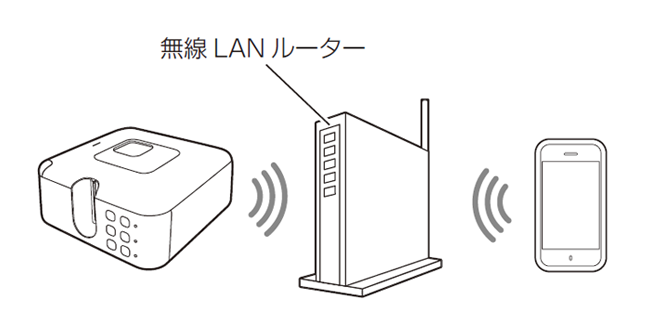
- 1本機の無線LAN切替キー
を、3 秒以上押してから離します。
- ・
- 本機が簡単接続の待機中となり、無線LANランプ●が速く2回点滅します。
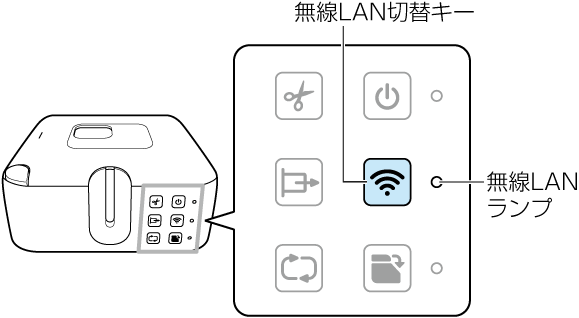
- 2約2分以内に、無線LANルーター/アクセスポイントのWPS(Wi-Fi Protected Setup)ボタンを押します。
- ・
- 無線LANルーター/アクセスポイントがWPS待機中になります。
- ・
- WPSボタンの操作などについては、無線LANルーター/アクセスポイントの取扱説明書をご覧ください。
- ・
- 接続が完了すると、本機の無線LANランプ●が点灯します。
- 3スマートフォンの設定で、無線LANの接続先としてルーターを指定します。
- 4スマートフォン⽤ソフト「LABEL DESIGN MAKER」の「プリント設定」で、接続するプリンターを指定します。
- ・
- KL-E300のプリンター名(購入時):「My CASIO PC LABEL PRINTER 18」
アクセスポイントモードで接続する
本機とスマートフォンを、直接、無線LANで接続します。本機がアクセスポイントとして動作するため、無線LANの環境がなくても、使用することができます。 購入時の設定のまま、接続することができます。
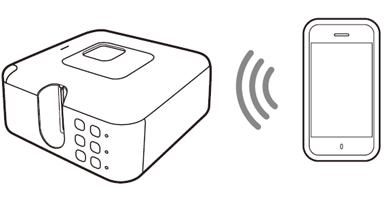
- 1本機の無線LAN切替キー
を押して、無線LANをONにします。
- ・
- 無線LANランプ●が点滅します。
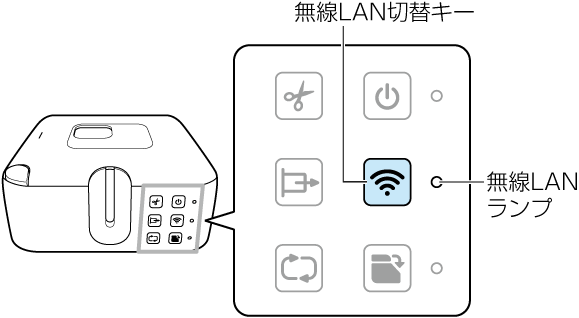
- 2無線LANランプが点滅中に、スマートフォンで、「設定」→「Wi-Fi」と選んだ後、接続先として、「CASIO KLPC18 AP」(購入時)を選びます。
- ・
- 機種によって「Wi-Fi」を表示させるまでの手順・名称が異なります。
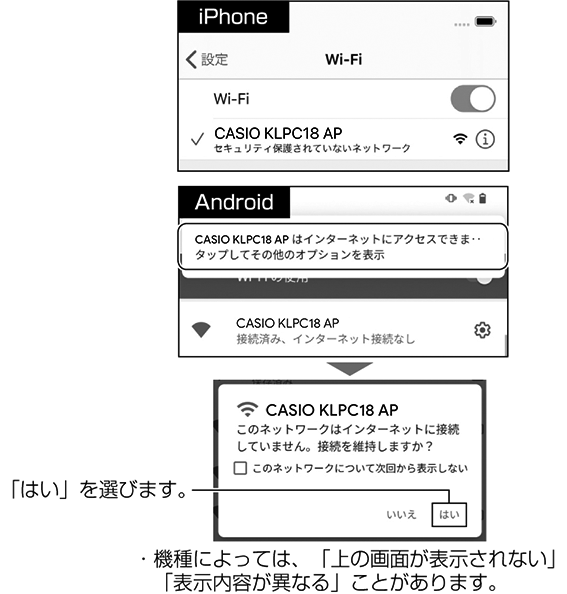
- 3接続が完了したことを確認します。
-
本機:無線LANランプが緑色の点滅から点灯に変わります
- ・
- 接続までに約1分かかる場合があります。
- ・
- 無線LAN設定のパスワードを設定すると接続時間が短くなります。パスワードはパソコン用ソフト「LABEL DESIGN MAKER」で設定します。詳しくは「取扱説明書」をご覧ください。
スマートフォン:
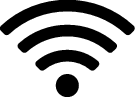 マークが表示されます
マークが表示されます - 4スマートフォン用ソフト「LABEL DESIGN MAKER」の
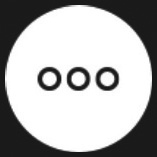 (メニュー)でモデル名「KL-E300」を選びます。
(メニュー)でモデル名「KL-E300」を選びます。
-
5プリント設定で「My CASIO PC LABEL PRINTER 18」(購入時)を選びます。
- ・
- アクセスポイントモードで接続中は、スマートフォンでのデータ通信(メール送受信など)はできません。